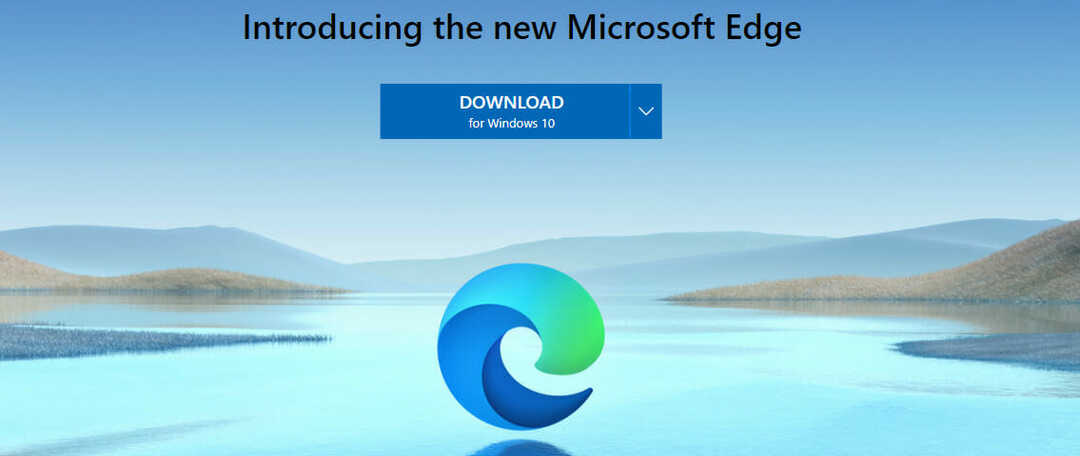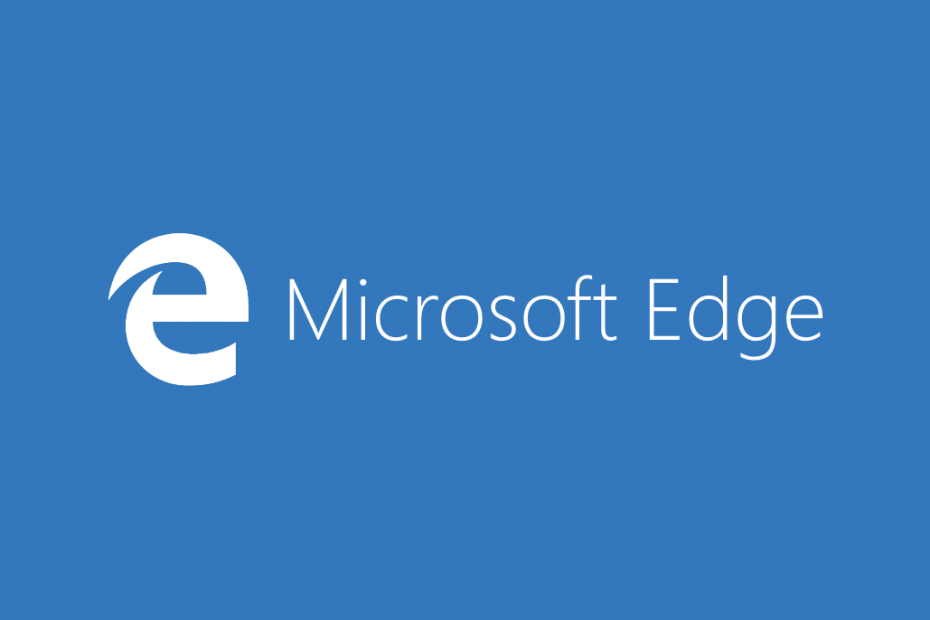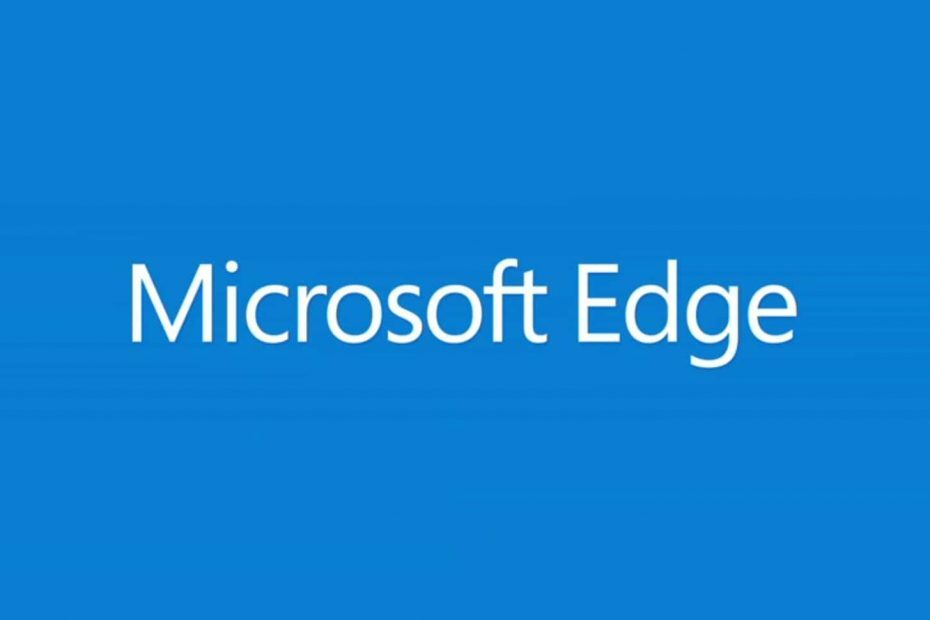Αξίζετε ένα καλύτερο πρόγραμμα περιήγησης! 350 εκατομμύρια άνθρωποι χρησιμοποιούν το Opera καθημερινά, μια πλήρη εμπειρία πλοήγησης που συνοδεύεται από διάφορα ενσωματωμένα πακέτα, βελτιωμένη κατανάλωση πόρων και εξαιρετικό σχεδιασμό.Να τι μπορεί να κάνει η Opera:
- Εύκολη μετεγκατάσταση: χρησιμοποιήστε τον βοηθό Opera για να μεταφέρετε τα εξερχόμενα δεδομένα, όπως σελιδοδείκτες, κωδικούς πρόσβασης κ.λπ.
- Βελτιστοποίηση χρήσης πόρων: η μνήμη RAM χρησιμοποιείται πιο αποτελεσματικά από ό, τι το Chrome
- Ενισχυμένο απόρρητο: δωρεάν και απεριόριστο ενσωματωμένο VPN
- Χωρίς διαφημίσεις: το ενσωματωμένο πρόγραμμα αποκλεισμού διαφημίσεων επιταχύνει τη φόρτωση σελίδων και προστατεύει από την εξόρυξη δεδομένων
- Λήψη του Opera
Ανεπιθύμητες διαφημίσεις και αναδυόμενα παράθυρα υπάρχουν στην πλειονότητα των ιστότοπων και θα μπορούσαν να είναι πολύ ενοχλητικά. Διάφορα προγράμματα περιήγησης έχουν τον δικό τους τρόπο καταπολέμησης ανεπιθύμητων αναδυόμενων παραθύρων και adware και σε αυτό το άρθρο, θα σας δείξουμε πώς να καταργήσετε αυτές τις ενοχλητικές διαφημίσεις Microsoft Edge.

Πώς να αφαιρέσετε αναδυόμενα παράθυρα, Adware και διαφημίσεις από το Microsoft Edge στα Windows 10
Αποκλεισμός αναδυόμενων παραθύρων στο Microsoft Edge
Η Microsoft γνωρίζει ότι διάφορα αναδυόμενα παράθυρα μπορεί να είναι ενοχλητικά, οπότε ενσωμάτωσε μια επιλογή αποκλεισμού αναδυόμενων παραθύρων στο Microsoft Edge, οπότε δεν χρειάζεται να εγκαταστήσετε κανένα πρόγραμμα ή προσθήκη τρίτου μέρους για αυτό. Δείτε πώς μπορείτε να αποκλείσετε αναδυόμενα παράθυρα στο Microsoft Edge με μερικά μόνο κλικ:
- Ανοίξτε το Microsoft Edge και μεταβείτε σε ένα διακεκομμένο μενού
- Μεταβείτε στις Ρυθμίσεις και μετά

- Τώρα απλώς ελέγξτε την επιλογή αποκλεισμού αναδυόμενων παραθύρων και είστε έτοιμοι να πάτε.

Αφού ενεργοποιήσετε την επιλογή Αποκλεισμός αναδυόμενων παραθύρων, οι ενοχλητικές αναδυόμενες διαφημίσεις δεν θα σας ενοχλήσουν πλέον. Ωστόσο, πρέπει να γνωρίζετε ότι ορισμένοι ιστότοποι χρησιμοποιούν αναδυόμενα παράθυρα, όπως εγγραφή στον ιστότοπο της τράπεζάς σας και ότι δεν θα μπορείτε να αποκτήστε πρόσβαση σε αυτήν τη λειτουργία, εάν έχετε ενεργοποιήσει το πρόγραμμα αποκλεισμού αναδυόμενων παραθύρων, αλλά τώρα γνωρίζετε πώς να το ενεργοποιήσετε, οπότε δεν θα είναι πρόβλημα.
Κατάργηση Adware από το Microsoft Edge
Διάφορες γραμμές εργαλείων ή προσαρμοσμένες μηχανές αναζήτησης θα μπορούσαν να είναι εξίσου ενοχλητικές με τα αναδυόμενα παράθυρα και θα πρέπει να τις αφαιρέσετε επίσης. Αυτές οι γραμμές εργαλείων έρχονται συχνά ως μέρος της εγκατάστασης κάποιου άλλου λογισμικού που πραγματικά εγκαταστήσατε σκόπιμα, αλλά είναι εντελώς περιττές. Δυστυχώς, η Microsoft δεν συμπεριέλαβε μια επιλογή για την κατάργηση adware στο Microsoft Edge, οπότε θα πρέπει να το κάνετε μόνοι σας. Για να μάθετε πώς μπορείτε να καταργήσετε γραμμές εργαλείων, adware και άλλα crapware, ρίξτε μια ματιά στο άρθρο σχετικά με το bloatwareκαι θα βρείτε τη λύση.
Κατάργηση διαφημίσεων από το Microsoft Edge
Και τώρα, κάτι που ίσως σας ενδιαφέρει περισσότερο, πώς να καταργήσετε εντελώς τις διαφημίσεις από το Microsoft Edge. Τα περισσότερα από τα άλλα προγράμματα περιήγησης ιστού διαθέτουν ειδικά πρόσθετα για αποκλεισμό διαφημίσεων και το μόνο που έχουν να κάνουν είναι να τα εγκαταστήσουν πρόσθετα, αλλά το Microsoft Edge δεν διαθέτει τέτοιο πρόσθετο, επομένως θα πρέπει να βρούμε μια εναλλακτική λύση λύση. Να τι πρέπει να κάνετε για να αποκλείσετε διαφημίσεις στο Microsoft Edge:
- Κατεβάστε το Αρχείο HOSTS.ZIP, παρέχεται από winhelp2002.mvps.org
- Εξαγάγετε όλα τα αρχεία από το φάκελο zip οπουδήποτε
- Εκτελέστε το mvps.bat ως διαχειριστής και αφήστε τη διαδικασία να ολοκληρωθεί
Αυτό θα επεξεργαστεί αυτόματα όλα τα αρχεία κεντρικού υπολογιστή σας, επομένως δεν χρειάζεται να κάνετε τίποτα με μη αυτόματο τρόπο. Ωστόσο, τα τροποποιημένα αρχεία HOST ενδέχεται να προκαλέσουν αργή φόρτωση ιστότοπων, κάτι που μπορεί να είναι τόσο ενοχλητικό, όπως και η εμφάνιση διαφημίσεων σε ιστότοπους. Ευτυχώς, υπάρχει μια λύση για αυτό, επίσης, ακολουθήστε αυτά τα βήματα:
- Μεταβείτε στην Αναζήτηση, πληκτρολογήστε regedit και ανοίξτε το Registry Editor
- Μεταβείτε στην ακόλουθη διαδρομή:
- HKEY_LOCAL_MACHINE \ SYSTEM \ CurrentControlSet \ Services \ Dns \ CacheParameters
- Δημιουργήστε μια νέα τιμή DWORD "MaxCacheTtl" και ορίστε την τιμή σε 1
- Δημιουργήστε ένα άλλο νέο DWORD "MaxNegativeCacheTtl" και ορίστε την τιμή στο 0
- Κλείστε τον Επεξεργαστή Μητρώου και επανεκκινήστε τον υπολογιστή σας
Μετά την εκτέλεση αυτών των τροποποιήσεων μητρώου, όλες οι διαφημίσεις θα πρέπει να αποκλείονται στο πρόγραμμα περιήγησής σας στο Microsoft Edge και οι ιστότοποι θα πρέπει να φορτώνονται κανονικά.
Διαβάστε επίσης: Επιδιόρθωση: KERNEL_DATA_INPAGE_ERROR στα Windows 10
 Εξακολουθείτε να αντιμετωπίζετε προβλήματα;Διορθώστε τα με αυτό το εργαλείο:
Εξακολουθείτε να αντιμετωπίζετε προβλήματα;Διορθώστε τα με αυτό το εργαλείο:
- Κάντε λήψη αυτού του εργαλείου επισκευής υπολογιστή βαθμολογήθηκε Μεγάλη στο TrustPilot.com (η λήψη ξεκινά από αυτήν τη σελίδα).
- Κάντε κλικ Εναρξη σάρωσης για να βρείτε ζητήματα των Windows που θα μπορούσαν να προκαλέσουν προβλήματα στον υπολογιστή.
- Κάντε κλικ Φτιάξ'τα όλα για την επίλυση προβλημάτων με τις κατοχυρωμένες τεχνολογίες (Αποκλειστική έκπτωση για τους αναγνώστες μας).
Το Restoro κατεβάστηκε από 0 αναγνώστες αυτόν τον μήνα.